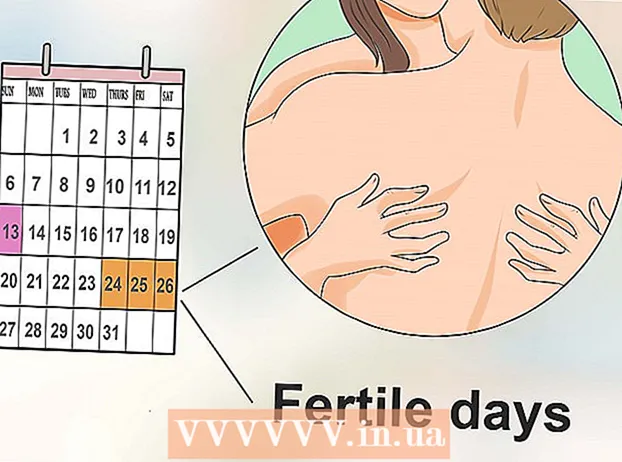लेखक:
Randy Alexander
निर्माण की तारीख:
25 अप्रैल 2021
डेट अपडेट करें:
26 जून 2024

विषय
यह लेख आपको दिखाता है कि अपने इंस्टाग्राम पेज पर दूसरों की तस्वीरें या वीडियो कैसे साझा करें। यदि आप अभी भी एक छवि साझा करना चाहते हैं, तो आप स्क्रीनशॉट लेकर और पोस्ट करके इतनी जल्दी कर सकते हैं। यदि आप वीडियो को रीपोस्ट करना चाहते हैं, तो आपको रीग्रामर जैसे तीसरे पक्ष के ऐप का उपयोग करना होगा। चूंकि अनुमति के बिना पुन: पोस्ट करना Instagram के उपयोग की शर्तों का उल्लंघन करेगा, इसलिए आपको लेख के लेखक से अनुमति प्राप्त करने तक सामग्री को रीपोस्ट करने से बचना चाहिए।
कदम
3 की विधि 1: फिर से स्क्रीनशॉट पोस्ट करें
.
- निचले दाएं कोने में खोजें टैप करें।
- प्रकार regrammer स्क्रीन के शीर्ष पर खोज बार में जाएं और खोज का चयन करें।
- "Regrammer" के बगल में GET पर टैप करें। ऐप में दो तीर के साथ एक लाल और गुलाबी आइकन है और इसके अंदर एक "आर" है।
- एप्लिकेशन डाउनलोड करने के लिए स्क्रीन पर दिए गए निर्देशों का पालन करें।

एक बहुरंगी कैमरा आइकन के साथ Instagram खोलें। यदि आप पहले से ही Instagram में लॉग इन हैं, तो यह आपको मुखपृष्ठ पर ले जाएगा।- यदि आप Instagram में लॉग इन नहीं हैं, तो अपना उपयोगकर्ता नाम (या फ़ोन नंबर) और पासवर्ड दर्ज करें और चुनें लॉग इन करें (लॉग इन करें)।

वह फ़ोटो या वीडियो ढूंढें जिसे आप फिर से पोस्ट करना चाहते हैं। नवीनतम पोस्ट देखने के लिए अपना समाचार पृष्ठ ब्राउज़ करें, या किसी विशिष्ट उपयोगकर्ता को खोजने के लिए आवर्धक ग्लास आइकन पर टैप करें।- केवल सार्वजनिक रूप से पोस्ट किए गए फ़ोटो और वीडियो को रीग्रामर के साथ फिर से पोस्ट किया जा सकता है।
टच … पोस्ट के ऊपरी-दाएँ कोने में।

टच प्रतिरूप जोड़ना (कॉपी URL) क्लिपबोर्ड में पोस्ट के पथ को कॉपी करने के लिए मेनू के बीच में।
"R" अक्षर के चारों ओर दो सफेद तीर के साथ एक गुलाबी और बैंगनी रंग का रेगरमर ऐप खोलें, जो आमतौर पर होम स्क्रीन पर प्रदर्शित होता है। पोस्ट का पथ स्वचालित रूप से एक सफेद इनपुट फ़ील्ड में प्रदर्शित होता है।
बटन स्पर्श करें पूर्वावलोकन (पूर्वावलोकन) स्क्रीन के नीचे नीले रंग के पास। पूर्वावलोकन छवि यहां प्रदर्शित की जाएगी।
- यदि आप किसी वीडियो को रीपोस्ट करना चाहते हैं, तो आप थंबनेल के केंद्र में प्ले बटन को टैप करके इसका पूर्वावलोकन कर सकते हैं।

बटन स्पर्श करें पोस्ट (पीछे) नीले रंग में दो तीर हैं जो एक मेनू खोलने के लिए एक वर्ग बनाते हैं।
टच इंस्टाग्राम इंस्टाग्राम विंडो में वीडियो या फोटो को खोलने के लिए मेनू के नीचे।

टच चारा (पोस्ट) निचले दाएं कोने में फ़ोटो या वीडियो वाले नए इंस्टाग्राम पोस्ट बनाने के लिए।
फोटो या वीडियो को क्रॉप करें और सेलेक्ट करें आगे (जारी रखें)। फ़ोटो को क्रॉप करना वैकल्पिक है, लेकिन यदि आवश्यक हो, तो आप फ़ोटो को बड़ा करने के लिए स्क्रीन पर दो उंगलियों के बीच की दूरी को चौड़ा कर सकते हैं। जब ऑपरेशन किया जाता है, तो आप स्क्रीन के ऊपरी दाएं कोने में अगला का चयन करेंगे।
एक फोटो फिल्टर का चयन करें और टैप करें आगे. फिल्टर आमतौर पर स्क्रीन के नीचे प्रदर्शित होते हैं। यदि आप फोटो फिल्टर का उपयोग नहीं करना चाहते हैं, तो आप ऊपरी दाएं कोने में अगला टैप कर सकते हैं।
बॉक्स में एक कैप्शन दर्ज करें "एक कैप्शन लिखें।.. "(टिप्पणी ...) स्क्रीन के शीर्ष के पास।
- मूल पोस्ट के लेखक को टैग करने के लिए यह एक अच्छी जगह है और ध्यान दें कि आपने अभी उनके पोस्ट को रीपोस्ट किया है।
बटन स्पर्श करें शेयर (शेयर) स्क्रीन के शीर्ष-दाएं कोने में अपने इंस्टाग्राम अनुयायियों के साथ पोस्ट साझा करने के लिए। विज्ञापन
3 की विधि 3: एंड्रॉइड पर रीग्रामर का उपयोग करके फ़ोटो या वीडियो को फिर से तैयार करें

गुलाबी, बैंगनी और पीले रंग के कैमरा आइकन के साथ इंस्टाग्राम खोलें, जो आमतौर पर होम स्क्रीन पर या ऐप ड्रॉअर में दिखाई देते हैं।- रीग्रामर ऐप आपको अन्य लोगों के पोस्ट - फ़ोटो और वीडियो सहित - को आपके इंस्टाग्राम पेज पर रीपोस्ट करने की अनुमति देता है। चूंकि एंड्रॉइड पर ऐप का उपयोग करने योग्य संस्करण नहीं है, इसलिए इसे वेब ब्राउज़र का उपयोग करके एक्सेस करना आवश्यक है।
- केवल सार्वजनिक रूप से पोस्ट किए गए फ़ोटो और वीडियो को रीग्रामर के साथ फिर से पोस्ट किया जा सकता है।

एक बहुरंगी कैमरा आइकन के साथ Instagram खोलें। यदि आप पहले से ही Instagram में लॉग इन हैं, तो यह आपको मुखपृष्ठ पर ले जाएगा।- यदि आप Instagram में लॉग इन नहीं हैं, तो अपना उपयोगकर्ता नाम (या फ़ोन नंबर) और पासवर्ड टाइप करें और चुनें लॉग इन करें (लॉग इन करें)।
वह फ़ोटो या वीडियो ढूंढें जिसे आप फिर से पोस्ट करना चाहते हैं। नवीनतम पोस्ट देखने के लिए अपना समाचार पृष्ठ ब्राउज़ करें, या किसी विशिष्ट उपयोगकर्ता को खोजने के लिए आवर्धक ग्लास आइकन पर टैप करें।

टच ⁝ पोस्ट के ऊपरी-दाएँ कोने में।
टच प्रतिरूप जोड़ना (कॉपी URL) क्लिपबोर्ड में पोस्ट के पथ को कॉपी करने के लिए मेनू के बीच में।
पहुंच https://www.regrammer.com एक वेब ब्राउज़र से। आप Chrome, सैमसंग इंटरनेट ब्राउज़र या किसी भी ब्राउज़र का उपयोग कर सकते हैं।
मेनू खोलने के लिए स्क्रीन के शीर्ष के पास सफेद पाठ इनपुट बॉक्स को टच करें और दबाए रखें।
टच पेस्ट करें (पेस्ट)। पोस्ट का पूरा URL यहां प्रदर्शित किया जाएगा।
स्क्रीन को नीचे स्क्रॉल करें और बटन चुनें पूर्वावलोकन (पूर्वावलोकन) पृष्ठ के नीचे नीले रंग में। पोस्ट पूर्वावलोकन पृष्ठ के शीर्ष पर प्रदर्शित किया जाएगा।
- यदि आप किसी वीडियो को रीपोस्ट करना चाहते हैं, तो आप थंबनेल के केंद्र में प्ले बटन को टैप करके इसका पूर्वावलोकन कर सकते हैं।
स्क्रीन को नीचे स्क्रॉल करें और बटन चुनें डाउनलोड (डाउनलोड) स्क्रीन के निचले दाएं कोने में एक तीर के साथ नीला रंग। यह आपके एंड्रॉइड डिवाइस पर फोटो या वीडियो डाउनलोड करेगा।
इंस्टाग्राम खोलें और बटन का चयन करें + नई पोस्ट बनाने के लिए स्क्रीन के निचले भाग के बीच में।
टच गुरु Vien (गैलरी) स्क्रीन के निचले बाएँ कोने में।
स्क्रीन के शीर्ष पर पूर्वावलोकन दिखाई देने के लिए फोटो या वीडियो पर टैप करें।
फोटो या वीडियो को क्रॉप करें और सेलेक्ट करें आगे (जारी रखें)। यदि आप लेख को क्रॉप करना चाहते हैं, तो फोटो को बड़ा करने के लिए स्क्रीन पर दो उंगलियों के बीच की जगह को चौड़ा करें। जब ऑपरेशन पूरा हो जाएगा, तो आप स्क्रीन के ऊपरी दाएं कोने में अगला टैप करेंगे।
एक रंग फिल्टर का चयन करें और चुनें आगे. रंग फिल्टर आमतौर पर स्क्रीन के नीचे प्रदर्शित होते हैं। यदि आप रंग फिल्टर का उपयोग नहीं करना चाहते हैं, तो आप स्क्रीन के ऊपरी-दाएँ कोने में अगला टैप कर सकते हैं।
बॉक्स में एक कैप्शन दर्ज करें "एक कैप्शन लिखें।.. "(टिप्पणी ...) स्क्रीन के शीर्ष के पास।
- मूल पोस्ट के लेखक को टैग करने के लिए यह एक अच्छी जगह है और ध्यान दें कि आपने अभी उनके पोस्ट को रीपोस्ट किया है।
टच शेयर (शेयर) स्क्रीन के शीर्ष-दाएं कोने में अपने इंस्टाग्राम अनुयायियों के साथ पोस्ट साझा करने के लिए। विज्ञापन
सलाह
- जब आप उनकी सामग्री को दोहराते हैं तो हमेशा लेखक के पृष्ठ का उल्लेख करें।
चेतावनी
- अपने लेखक की अनुमति के बिना सामग्री का रिपोटिंग करना Instagram के उपयोग की शर्तों का उल्लंघन है; यदि यह पता चला है, तो यह क्रिया आपके खाते को लॉक कर देगी।